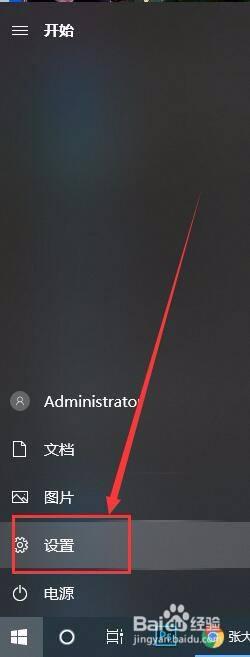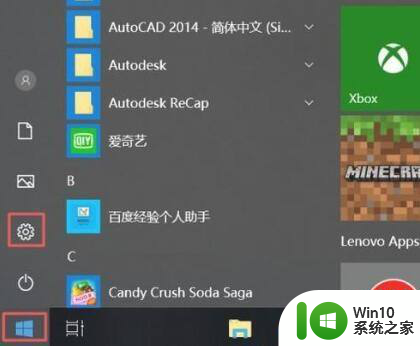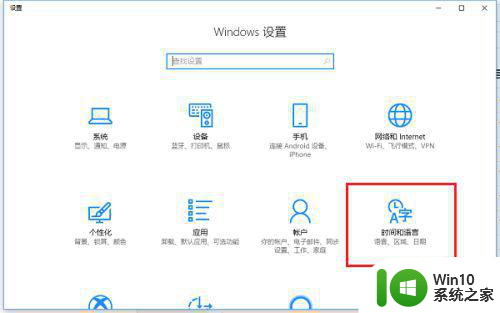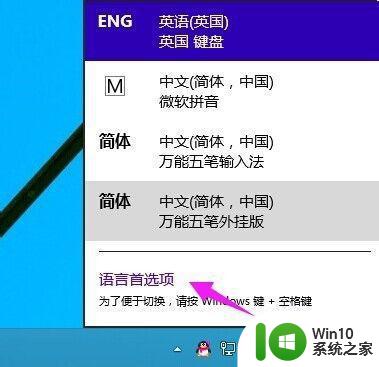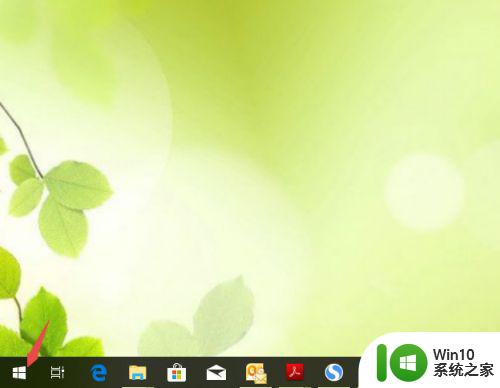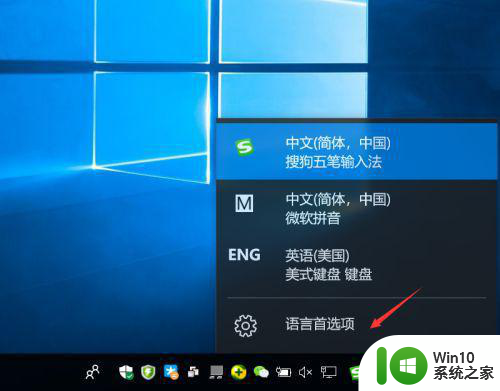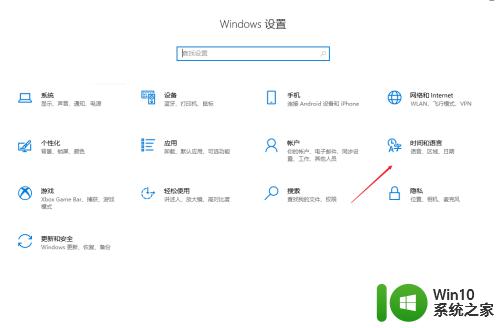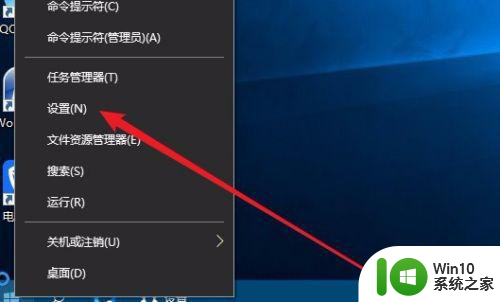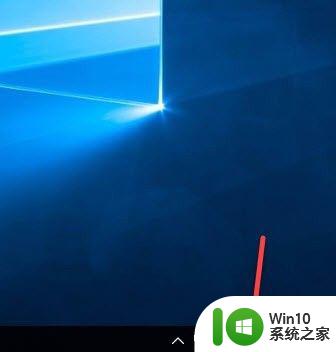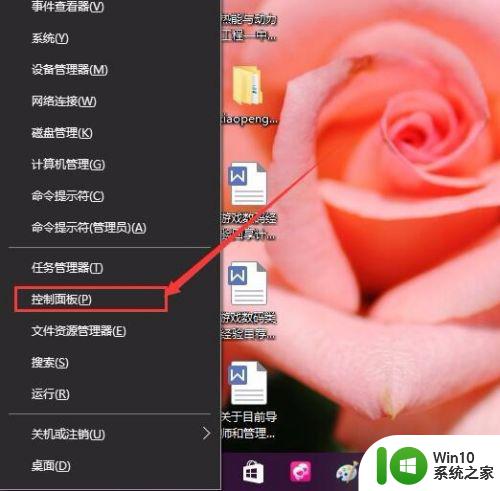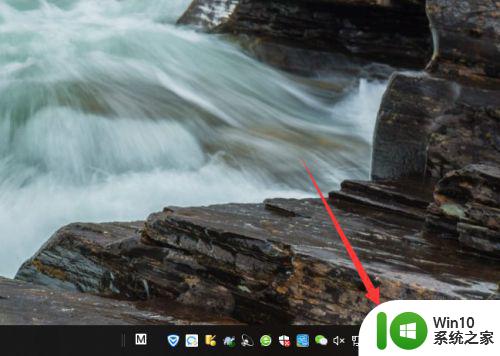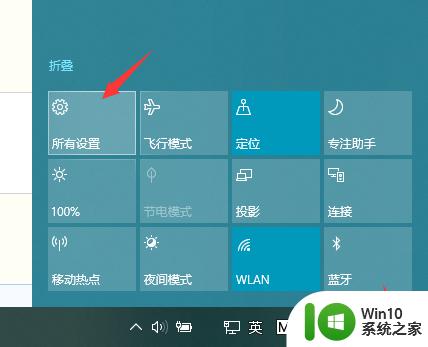w10系统英文输入法纠错功能怎么设置 w10系统英文输入法纠错功能设置步骤
更新时间:2024-05-08 17:37:40作者:xiaoliu
在Windows 10系统中,英文输入法纠错功能是非常重要的一项功能,能够帮助用户在输入英文时进行自动纠错,提高打字效率,想要设置这一功能非常简单,只需要进入系统设置,找到语言选项,然后在输入法设置中开启纠错功能即可。通过这样的设置,不仅能够避免拼写错误,还能让英文输入更加流畅。如果您经常需要使用英文输入法,不妨尝试一下这一功能,提升您的工作效率。
w10系统英文输入法纠错功能设置方法:
1、打开设置,在设置面板中找到输入选项。
2、与英语输入纠错功能相关的分别为“自动更正”和“突出显示”拼写有问题的单词。我们只要开启这两个选项,就能够成功开启英文输入纠错功能了。
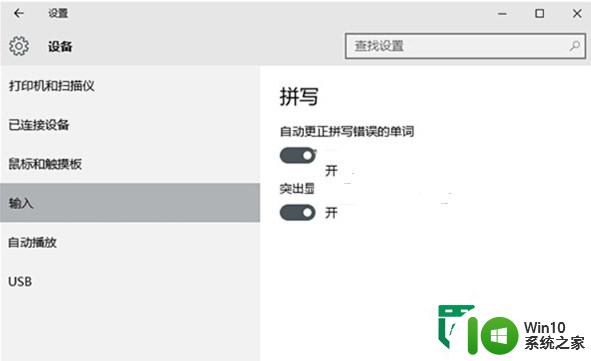
以上就是w10系统英文输入法纠错功能怎么设置的全部内容,还有不清楚的用户就可以参考一下小编的步骤进行操作,希望能够对大家有所帮助。